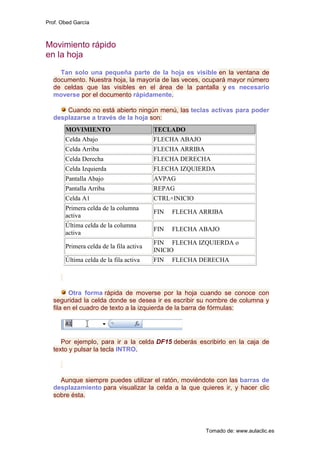
Conceptos Básicos de Excel
- 1. Movimiento rápido en la hoja <br />Tan solo una pequeña parte de la hoja es visible en la ventana de documento. Nuestra hoja, la mayoría de las veces, ocupará mayor número de celdas que las visibles en el área de la pantalla y es necesario moverse por el documento rápidamente.<br /> Cuando no está abierto ningún menú, las teclas activas para poder desplazarse a través de la hoja son:<br />MOVIMIENTOTECLADOCelda AbajoFLECHA ABAJOCelda ArribaFLECHA ARRIBACelda DerechaFLECHA DERECHACelda IzquierdaFLECHA IZQUIERDAPantalla AbajoAVPAGPantalla ArribaREPAGCelda A1CTRL+INICIOPrimera celda de la columna activaFIN FLECHA ARRIBAÚltima celda de la columna activaFIN FLECHA ABAJOPrimera celda de la fila activaFIN FLECHA IZQUIERDA o INICIOÚltima celda de la fila activaFIN FLECHA DERECHA<br /> <br /> Otra forma rápida de moverse por la hoja cuando se conoce con seguridad la celda donde se desea ir es escribir su nombre de columna y fila en el cuadro de texto a la izquierda de la barra de fórmulas:<br />Por ejemplo, para ir a la celda DF15 deberás escribirlo en la caja de texto y pulsar la tecla INTRO.<br /> <br />Aunque siempre puedes utilizar el ratón, moviéndote con las barras de desplazamiento para visualizar la celda a la que quieres ir, y hacer clic sobre ésta.<br />Movimiento rápido en el libro <br />Dentro de nuestro libro de trabajo existen varias hojas de cálculo. Por defecto aparecen 3 hojas de cálculo aunque el número podría cambiarse.<br />En este apartado trataremos los distintos métodos para movernos por las distintas hojas del libro de trabajo.<br />Empezaremos por utilizar la barra de etiquetas.<br />Observarás como en nuestro caso tenemos 3 hojas de cálculo, siendo la hoja activa, es decir, la hoja en la que estamos situados para trabajar, la Hoja1.<br />Haciendo clic sobre cualquier pestaña cambiará de hoja, es decir, si haces clic sobre la pestaña Hoja3 pasarás a trabajar con dicha hoja.<br />Si el número de hojas no caben en la barra de etiquetas, tendremos que hacer uso de los botones de la izquierda de dicha barra para visualizarlas:<br /> Para visualizar a partir de la Hoja1.<br /> Para visualizar la hoja anterior a las que estamos visualizando.<br /> Para visualizar la hoja siguiente a las que estamos visualizando.<br /> Para visualizar las últimas hojas.<br />Una vez visualizada la hoja a la que queremos acceder, bastará con hacer clic sobre la etiqueta de ésta.<br />Si todas las hojas del libro de trabajo caben en la barra, estos botones no tendrán ningún efecto.<br />También se pueden utilizar combinaciones de teclas para realizar desplazamientos dentro del libro de trabajo, como pueden ser:<br />MOVIMIENTOTECLADOHoja SiguienteCTRL+AVPAGHoja AnteriorCTRL+REPAG<br />Introducir datos<br />En cada una de las celdas de la hoja, es posible introducir textos, números o fórmulas. En todos los casos, los pasos a seguir serán los siguientes:<br />Situar el cursor sobre la celda donde se van a introducir los datos y teclear los datos que desees introducir.<br />Aparecerán en dos lugares: en la celda activa y en la Barra de Fórmulas, como puedes observar en el dibujo siguiente:<br /> <br />Para introducir el valor en la celda puedes utilizar cualquiera de los tres métodos que te explicamos a continuación:<br /> INTRO: Se valida el valor introducido en la celda y además la celda activa pasa a ser la que se encuentra justo por debajo.<br /> TECLAS DE MOVIMIENTO: Se valida el valor introducido en la celda y además la celda activa cambiará dependiendo de la flecha pulsada, es decir, si pulsamos FLECHA DERECHA será la celda contigua hacia la derecha.<br /> CUADRO DE ACEPTACIÓN: Es el botón de la barra de fórmulas, al hacer clic sobre él se valida el valor para introducirlo en la celda pero la celda activa seguirá siendo la misma.<br />Si antes de introducir la información cambias de opinión y deseas restaurar el contenido de la celda a su valor inicial, sólo hay que pulsar la tecla Esc del teclado o hacer clic sobre el botón Cancelar de la barra de fórmulas. Así no se introducen los datos y la celda seguirá con el valor que tenía.<br />Si hemos introducido mal una fórmula posiblemente nos aparezca un recuadro dándonos información sobre el posible error cometido, leerlo detenidamente para comprender lo que nos dice y aceptar la corrección o no.<br />Otras veces la fórmula no es correcta y no nos avisa, pero aparecerá algo raro en la celda, comprobar la fórmula en la barra de fórmulas para encontrar el error.<br /> <br />Modificar datos <br />Se puede modificar el contenido de una celda al mismo tiempo que se esté escribiendo o más tarde, después de la introducción.<br />Si aún no se ha validado la introducción de datos y se comete algún error, se puede modificar utilizando la tecla Retroceso del teclado para borrar el carácter situado a la izquierda del cursor, haciendo retroceder éste una posición. No se puede utilizar la teclaFLECHA IZQUIERDA porque equivale a validar la entrada de datos.<br />Si ya se ha validado la entrada de datos y se desea modificar, Seleccionaremos la celda adecuada, después activaremos laBarra de Fórmulas pulsando la tecla F2 o iremos directamente a la barra de fórmulas haciendo clic en la parte del dato a modificar.<br />La Barra de Estado cambiará de Listo a Modificar.<br />En la Barra de Fórmulas aparecerá el punto de inserción o cursor al final de la misma, ahora es cuando podemos modificar la información.<br />Después de teclear la modificación pulsaremos INTRO o haremos clic sobre el botón Aceptar.<br />Si después de haber modificado la información se cambia de opinión y se desea restaurar el contenido de la celda a su valor inicial, sólo hay que pulsar la tecla Esc del teclado o hacer clic sobre el botón Cancelar de la barra de fórmulas. Así no se introducen los datos y la celda muestra la información que ya tenía.<br />Si se desea reemplazar el contenido de una celda por otro distinto, se selecciona la celda y se escribe el nuevo valor directamente sobre ésta.<br />
